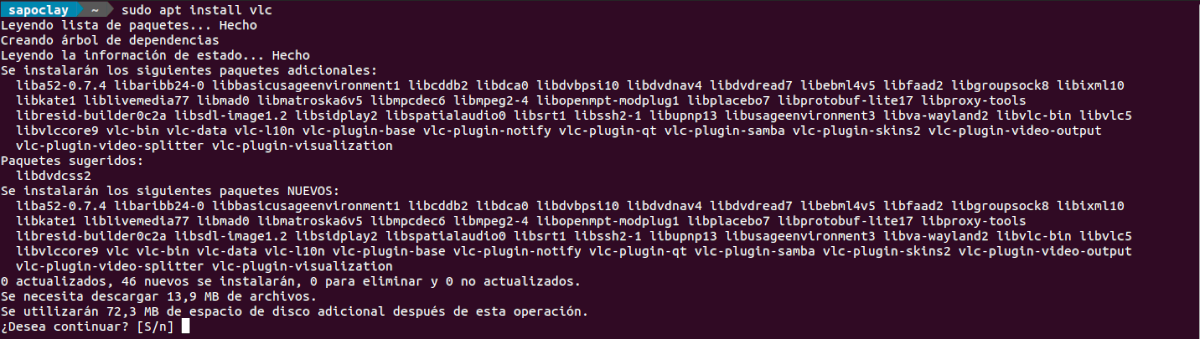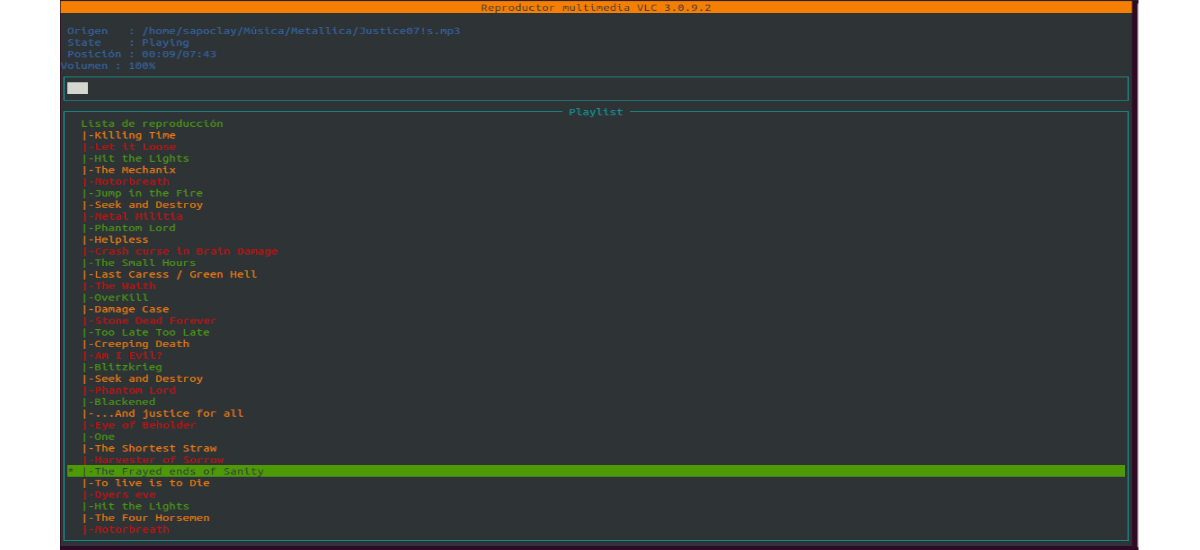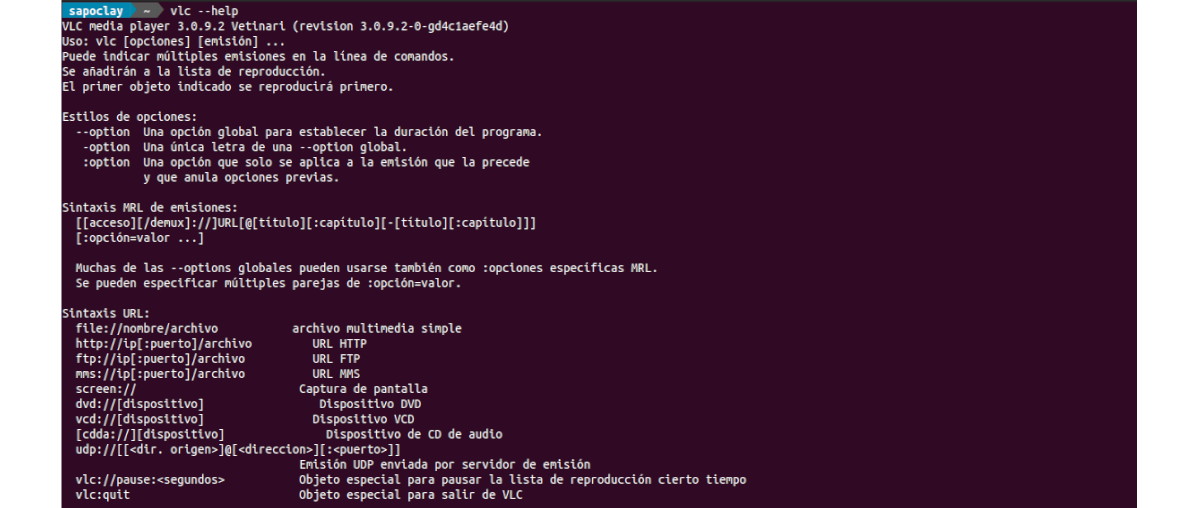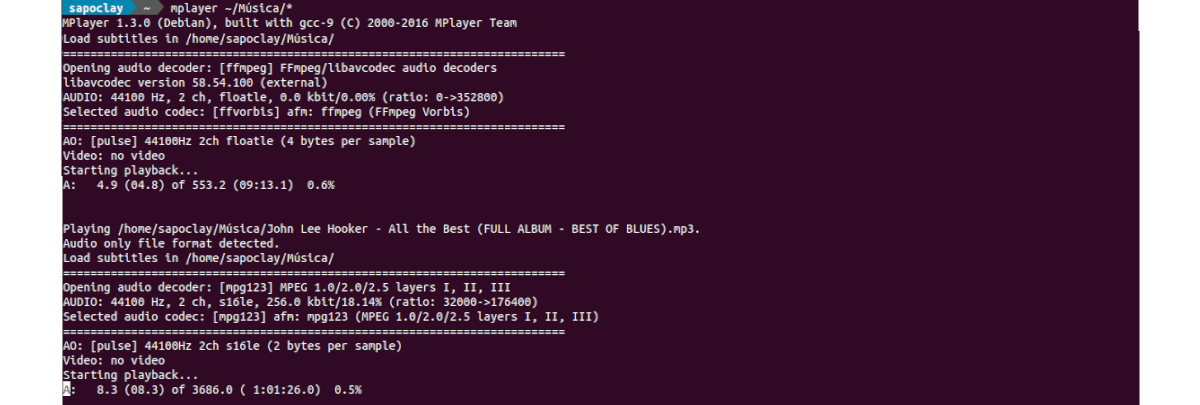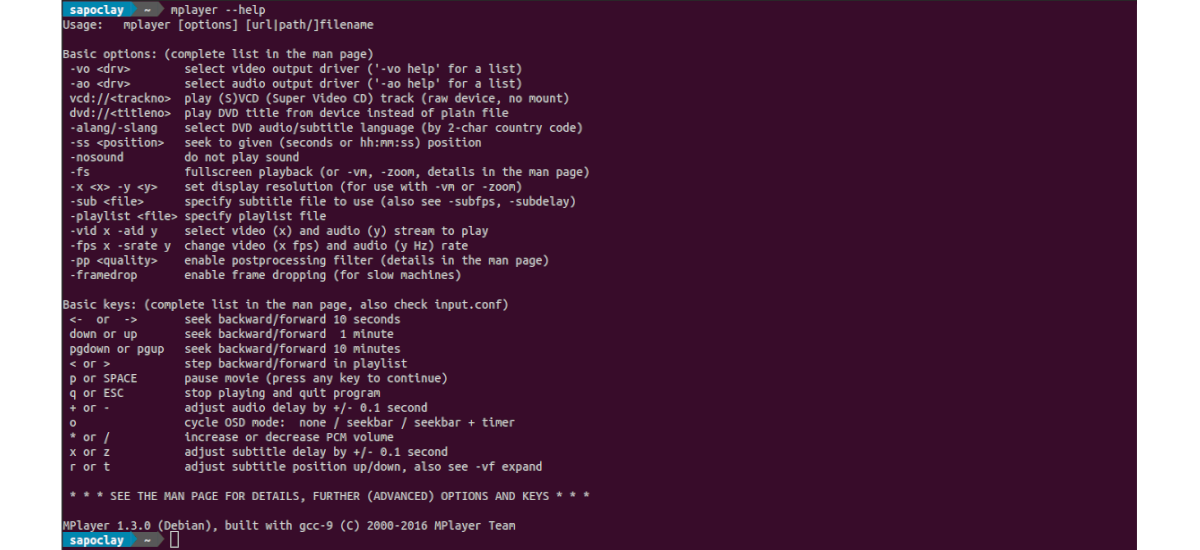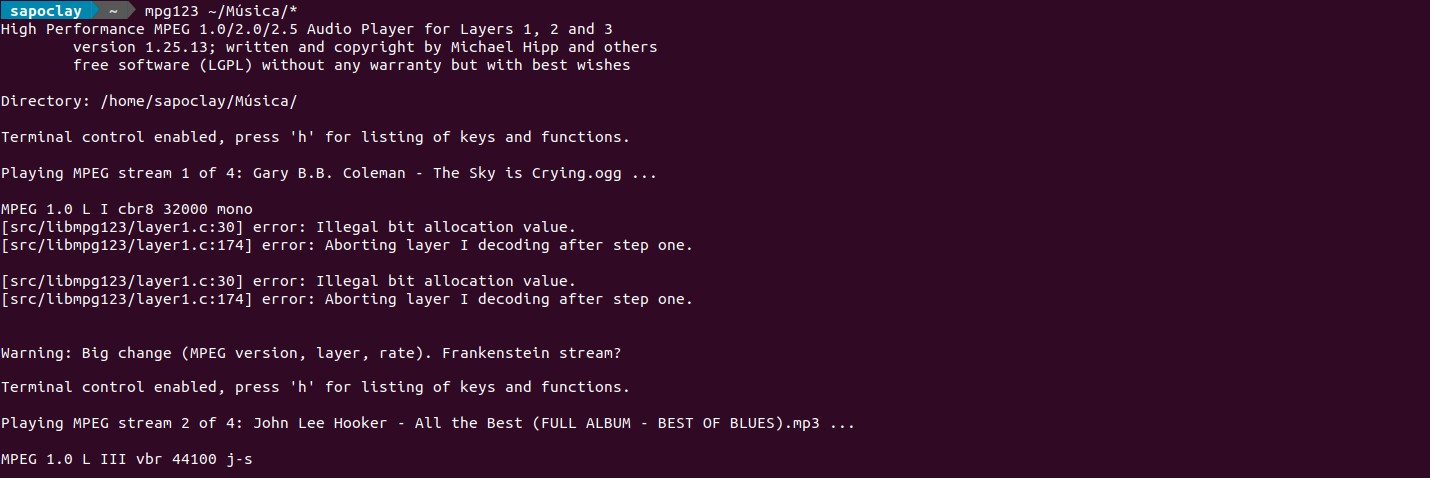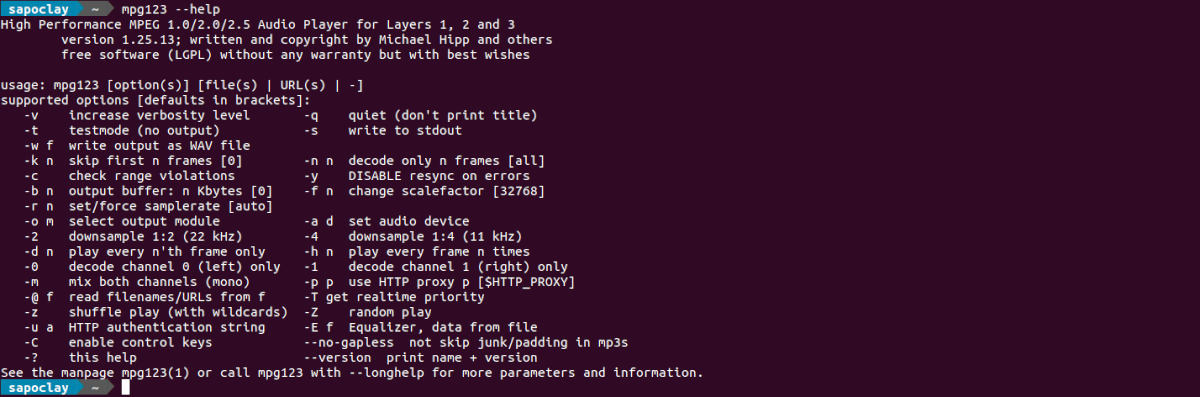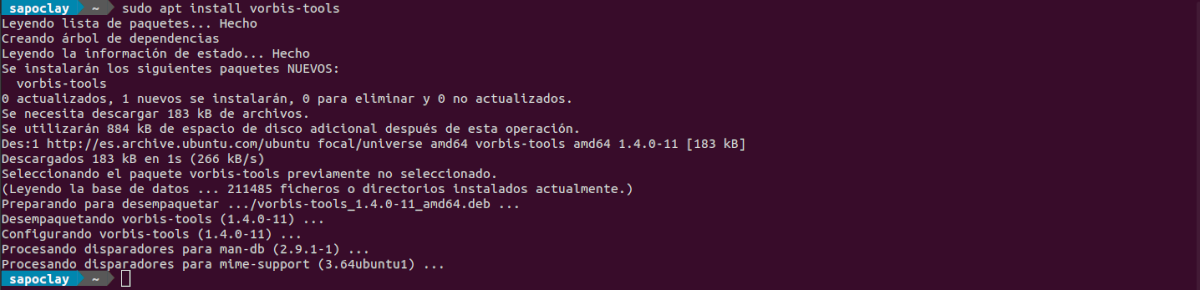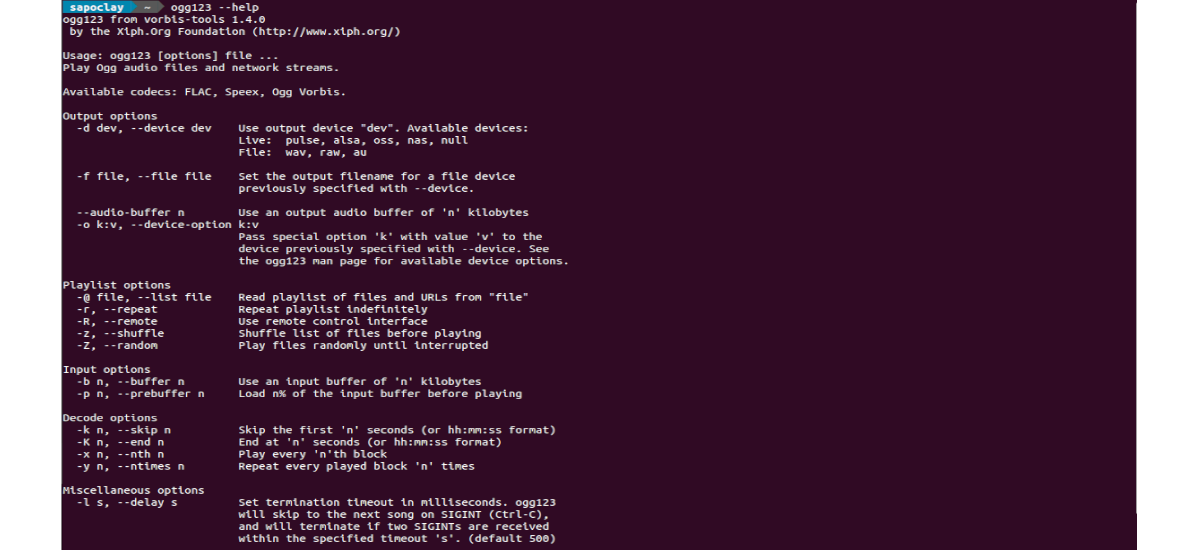I nästa artikel kommer vi att ta en titt på en liten lista med musikspelare för kommandoraden Ubuntu. Dessa musikspelare är gratis och tillgängliga för Gnu / Linux-system.
Med tiden har vi i denna blogg sett spelare för terminalen som MOC, Sox o Musikcube, bland andra. Men förutom dessa finns det andra alternativ, som de vi kommer att se nedan. Genom dessa kommandoradsapplikationer vi kommer att kunna navigera genom piltangenter och kortkommandon.
Musikspelare för kommandoraden
MPV
Spelaren MPV är en av de mest populära multimediaspelarna för Gnu / Linux, som kan spela video- och ljudfiler. Av denna anledning vi kan använda den för att bara spela musik från kommandoraden genom att passera alternativet "-ingen video".
installation
Det kan installera Mpv på Ubuntu med kommandot (Ctrl + Alt + T) i terminalen:
sudo apt install mpv
också Du kan följa instruktionerna i din webbplats.
Använd
För det här exemplet ska vi spela upp alla filer i musikmappen. Detta kan uppnås genom att köra följande kommando:
mpv --no-video ~/Música/
till lära dig att använda Mpv, kan du kontrollera dess mansida eller köra kommandot:
mpv --help
avinstallera
Vill man ta bort detta program från systemet, i en terminal (Ctrl + Alt + T) behöver du bara använda kommandot:
sudo apt remove mpv; sudo apt autoremove
VLC
VLC är en gratis, öppen källkod, plattformsövergripande grafisk mediaspelare. Det innehåller också ett verktyg för att kunna använda det från kommandoraden.
Installera
till installera den här spelaren i Ubuntu, i en terminal (Ctrl + Alt + T) behöver du bara använda kommandot:
sudo apt install vlc
Det kan ladda ner den senaste versionen av VLC-spelaren från din officiell hemsida.
Använd
till spela alla musikfiler i en mapp, vi måste utföra kommandot i terminalen (Ctrl + Alt + T):
vlc -I ncurses --no-video ~/Música/
Det kan få information om hur du använder detta program kontrollera din mansida eller använda kommandot:
vlc --help
avinstallera
till ta bort detta program allt du behöver göra är att använda kommandot i terminalen (Ctrl + Alt + T):
sudo apt remove vlc; sudo apt autoremove
mplayer
Mplayer är en grafisk mediaspelare för Gnu / Linux som kan spela upp ljud- och videofiler. Detta kan också användas som en musikspelare i terminalen.
Installera
till installera Mplayer på Ubuntu, i en terminal (Ctrl + Alt + T) kommer vi att utföra kommandot:
sudo apt install mplayer
Du kan också ladda ner paketet för installation från din officiell hemsida.
Använd
till spela upp alla filer i musikmappen från terminalen (Ctrl + Alt + T) behöver vi bara använda kommandot:
mplayer ~/Música/*
till lära dig mer om hur du använder Mplayerkan vi konsultera dess mansida eller använda kommandot:
mplayer --help
avinstallera
till ta bort detta program från vårt team, i en terminal behöver du bara skriva:
sudo apt remove mplayer; sudo apt autoremove
mpg123
Mpg123 är en musikspelare och ljudavkodare för kommandoraden i Gnu / Linux. Det låter dig spela och avkoda mp3-filer i realtid, mixa låtar, mixa musik och har inbyggt stöd för en equalizer.
Installera
till installera mpg123 på Ubuntu, i en terminal (Ctrl + Alt + T) behöver du bara använda kommandot:
sudo apt install mpg123
Det kan få mer information om installation och användning i projektwebbplats.
Använd
Om vi vill spela upp alla mp3-filer i musikmappen med Mpg123måste vi utföra kommandot:
mpg123 ~/Música/*
till se alla möjliga alternativ från kommandoraden, vi kan kontrollera dess mansida eller använda kommandot:
mpg123 --help
avinstallera
Detta program kan avinstalleras med kommandona:
sudo apt remove mpg123; sudo apt autoremove
ogg123
ogg123 fungerar som Mpg123, men bara för '.ogg'. Dess funktioner är också identisk med Mpg123.
Installera
Om du är intresserad installera Ogg123 på Ubuntu, i en terminal (Ctrl + Alt + T) kommer vi att använda kommandot:
sudo apt install vorbis-tools
också vi kan sammanställa den från källan som anges från dess sida på GitHub.
Använd
När vi vill spela upp alla .ogg-filer i musikmappen med Ogg123, vi behöver bara utföra kommandot:
ogg123 ~/Música/*
till se alla möjliga alternativ på kommandoraden, kan du köra följande kommando:
ogg123 --help
avinstallera
Om du vill ta bort detta program från vårt team, du behöver bara använda kommandona:
sudo apt remove vorbis-tools
Detta är bara några av de musikspelare som är tillgängliga för användning på konsolen för Gnu / Linux-system. Vad har varit ett litet urval bland alla tillgängliga möjligheter.